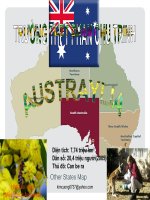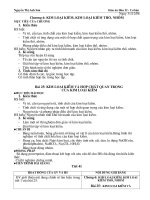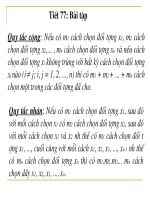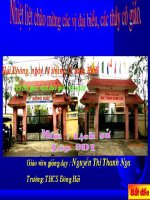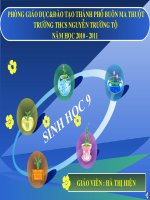Bai 12 tiet 1
Bạn đang xem bản rút gọn của tài liệu. Xem và tải ngay bản đầy đủ của tài liệu tại đây (1.59 MB, 13 trang )
chµo mõng c¸c thÇy,
chµo mõng c¸c thÇy,
c« gi¸o dù giê
c« gi¸o dù giê
chµo mõng c¸c thÇy,
chµo mõng c¸c thÇy,
c« Gi¸o dù giê
c« Gi¸o dù giê
KØ niÖm 20 - 11
KØ niÖm 20 - 11
Kiểm tra bài cũ
Kiểm tra bài cũ
Câu 1
Câu 1
Câu 2
Câu 2
Câu 3
Câu 3
GIAO TiẾP VỚI HỆ ĐiỀU HÀNH
GIAO TiẾP VỚI HỆ ĐiỀU HÀNH
Tiết 26 bài 12
Tiết 26 bài 12
1. Nạp hệ điều hành
1. Nạp hệ điều hành
Để làm việc với máy tính, hệ điều hành phải được nạp vào
Để làm việc với máy tính, hệ điều hành phải được nạp vào
đâu?
đâu?
A. bộ nhớ trong.
A. bộ nhớ trong.
B. bộ nhớ ngoài.
B. bộ nhớ ngoài.
Muốn nạp hệ điều hành ta cần:
Muốn nạp hệ điều hành ta cần:
Đĩa khởi động
Thực hiện một trong các thao tác:
Bật nguồn
Nhấn nút Reset
Để làm việc với máy tính, hệ điều hành phải được nạp vào
Để làm việc với máy tính, hệ điều hành phải được nạp vào
bộ nhớ trong.
bộ nhớ trong.
Trường hợp nào phải nhấn nút
Trường hợp nào phải nhấn nút
Reset hoặc nhấn tổ hợp phím
Reset hoặc nhấn tổ hợp phím
CTRL + ALT + DEL?
Trường hợp nào phải nhấn nút
Trường hợp nào phải nhấn nút
Reset hoặc nhấn tổ hợp phím
Reset hoặc nhấn tổ hợp phím
CTRL + ALT + DEL?
Trường hợp máy tính bị treo hay vi rút phải
Trường hợp máy tính bị treo hay vi rút phải
nhấn nút Reset hoặc nhấn tổ hợp phím
nhấn nút Reset hoặc nhấn tổ hợp phím
CTRL + ALT + DEL để khởi động lại.
Trường hợp máy tính bị treo hay vi rút phải
Trường hợp máy tính bị treo hay vi rút phải
nhấn nút Reset hoặc nhấn tổ hợp phím
nhấn nút Reset hoặc nhấn tổ hợp phím
CTRL + ALT + DEL để khởi động lại.
GIAO TiẾP VỚI HỆ ĐiỀU HÀNH
GIAO TiẾP VỚI HỆ ĐiỀU HÀNH
Tiết 26 bài 12
Tiết 26 bài 12
1. Nạp hệ điều hành
1. Nạp hệ điều hành
Để nạp hệ điều hành, máy tính tìm chương trình khởi
động theo thứ tự nào sau đây?
Để nạp hệ điều hành, máy tính tìm chương trình khởi
động theo thứ tự ổ đĩa cứng C, ổ đĩa mềm A, ổ đĩa CD.
A. ổ đĩa mềm A, ổ đĩa cứng C, ổ đĩa CD.
B. ổ đĩa cứng C, ổ đĩa CD, ổ đĩa mềm A.
C. ổ đĩa cứng C, ổ đĩa mềm A , ổ đĩa CD.
Tuỳ theo thiết đặt trong máy tính, trình tự tìm kiếm có
thể thay đổi.
Khi bật nguồn, các chương trình có sẵn trong ROM sẽ
kiểm tra bộ nhớ nào?
B. bộ nhớ trong
B. bộ nhớ trong
và các thiết bị ngoại vi đang được kết nối với
và các thiết bị ngoại vi đang được kết nối với
máy tính.
máy tính.
A. bộ nhớ ngoài và các thiết bị ngoại vi đang được kết nối
A. bộ nhớ ngoài và các thiết bị ngoại vi đang được kết nối
với máy tính.
với máy tính.
Khi bật nguồn, các chương trình có sẵn trong ROM sẽ
kiểm tra
bộ nhớ trong và các thiết bị ngoại vi đang được
bộ nhớ trong và các thiết bị ngoại vi đang được
kết nối với máy tính.
kết nối với máy tính.
Sau đó, chương trình này tìm chương trình khởi động
và nạp chương trình khởi động vào bộ nhớ trong và
kích hoạt nó.
Chương trình khởi động sẽ tìm các module cần thiết
của hệ điều hành trên đĩa khởi động và nạp vào bộ nhớ
trong.
GIAO TiẾP VỚI HỆ ĐiỀU HÀNH
GIAO TiẾP VỚI HỆ ĐiỀU HÀNH
Tiết 26 bài 12
Tiết 26 bài 12
2. Cách làm việc với hệ điều hành
2. Cách làm việc với hệ điều hành
Hệ điều hành và người dùng thường xuyên giao
tiếp để trao đổi thông tin, hướng dẫn các thao tác cần
hoặc nên thực hiện trong từng trường hợp cụ thể.
Người dùng có thể đưa yêu cầu hoặc thông tin vào hệ
thống bằng cách nào?
Cách 1: Sử dụng các lệnh (Command)
Cách 2: Sử dụng các đề xuất do hệ thống đưa ra dưới
dạng bảng chọn, nút lệnh, cửa sổ, hộp thoại…
Người dùng có thể đưa yêu cầu hoặc thông tin vào hệ
thống bằng hai cách:
GIAO TiẾP VỚI HỆ ĐiỀU HÀNH
GIAO TiẾP VỚI HỆ ĐiỀU HÀNH
Tiết 26 bài 12
Tiết 26 bài 12
2. Cách làm việc với hệ điều hành
2. Cách làm việc với hệ điều hành
Cách 1: Sử dụng các lệnh (Command)
Ví dụ: Hệ điều hành MS_DOS
C:\>dir ↵
Cách 1: Sử dụng các nút lệnh
Cách 1: Sử dụng các nút lệnh
có ưu điểm gì?
có ưu điểm gì?
Cách 1: Sử dụng các nút lệnh
Cách 1: Sử dụng các nút lệnh
có ưu điểm gì?
có ưu điểm gì?
Ưu điểm làm cho hệ thống biết chính xác công việc cần
Ưu điểm làm cho hệ thống biết chính xác công việc cần
làm, lệnh được thực hiện ngay.
làm, lệnh được thực hiện ngay.
Ưu điểm làm cho hệ thống biết chính xác công việc cần
Ưu điểm làm cho hệ thống biết chính xác công việc cần
làm, lệnh được thực hiện ngay.
làm, lệnh được thực hiện ngay.
Cách 1: Sử dụng các nút lệnh
Cách 1: Sử dụng các nút lệnh
có nhược điểm gì?
có nhược điểm gì?
Cách 1: Sử dụng các nút lệnh
Cách 1: Sử dụng các nút lệnh
có nhược điểm gì?
có nhược điểm gì?
Nhược điểm là người dùng phải nhớ câu lệnh, thao tác
Nhược điểm là người dùng phải nhớ câu lệnh, thao tác
nhiều trên bàn phím để gõ câu lệnh.
nhiều trên bàn phím để gõ câu lệnh.
Nhược điểm là người dùng phải nhớ câu lệnh, thao tác
Nhược điểm là người dùng phải nhớ câu lệnh, thao tác
nhiều trên bàn phím để gõ câu lệnh.
nhiều trên bàn phím để gõ câu lệnh.
GIAO TiẾP VỚI HỆ ĐiỀU HÀNH
GIAO TiẾP VỚI HỆ ĐiỀU HÀNH
Tiết 26 bài 12
Tiết 26 bài 12
2. Cách làm việc với hệ điều hành
2. Cách làm việc với hệ điều hành
Cách 2: Sử dụng các đề xuất do hệ thống đưa ra dưới
dạng bảng chọn, nút lệnh, cửa sổ, hộp thoại…
Cách 2: Sử dụng các đề xuất do hệ thống
đưa ra dưới dạng bảng chọn, nút lệnh…
có những đặc điểm gì ưu việt?
Cách 2: Sử dụng các đề xuất do hệ thống
đưa ra dưới dạng bảng chọn, nút lệnh…
có những đặc điểm gì ưu việt?
Đặc điểm ưu việt người dùng biết có thể làm được công
Đặc điểm ưu việt người dùng biết có thể làm được công
việc gì, hay tham số nào được đưa vào…
việc gì, hay tham số nào được đưa vào…
Đặc điểm ưu việt người dùng biết có thể làm được công
Đặc điểm ưu việt người dùng biết có thể làm được công
việc gì, hay tham số nào được đưa vào…
việc gì, hay tham số nào được đưa vào…
Người dùng không cần biết quy cách câu lệnh cụ thể,
Người dùng không cần biết quy cách câu lệnh cụ thể,
không cần biết hệ thông có khả năng nào, có thể dùng
không cần biết hệ thông có khả năng nào, có thể dùng
bàn phím và chuột để xác định.
bàn phím và chuột để xác định.
Người dùng không cần biết quy cách câu lệnh cụ thể,
Người dùng không cần biết quy cách câu lệnh cụ thể,
không cần biết hệ thông có khả năng nào, có thể dùng
không cần biết hệ thông có khả năng nào, có thể dùng
bàn phím và chuột để xác định.
bàn phím và chuột để xác định.
Sơ đồ minh họa hoạt động của việc nạp hệ điều hành
Power
Rom Ram
Bộ nhớ ngoài
Kiểm tra bộ nhớ trong
và các thiết bị đang
kết nối với máy tính.
Tìm kiếm chương
trình khởi động trên
bộ nhớ ngoài.
Bật nguồn
Nạp những
môđun cần thiết
để hệ điều hành
có thể hoạt động.
Củng cố bài học
Em hãy sắp xếp các việc sau cho đúng với trình tự
thực hiện:
A. Máy tính tự kiểm tra các thiết bị phần cứng
B. Bật máy
C. Người dùng làm việc
D. HĐH được nạp vào bộ nhớ trong
B A D C
Tiếp
TiếpTiếp
Tiếp
Nhn
Power
1
2
3
Boot from
CD :
Disk boot
failure,
insert
system
disk and
press
enter.
4
Hãy ghép các ý sau
với các hình bên
trái cho phù hợp?
A. Ngời dùng giao tiếp với
HĐH.
B. Hoàn thành việc nạp
HĐH.
C. Bật nguồn.
D. Tìm chơng trình khởi
động trên đĩa và kích hoạt.
Tip
TipTip
Tip
Em hãy ghép tên đúng với các đề xuất tương ứng?
Tiếp
TiếpTiếp
Tiếp
A
A
B
B
C
C
1. Nút lệnh hộp thoại.
1. Nút lệnh hộp thoại.
2. Biểu tượng.
2. Biểu tượng.
3. Bảng chọn.
3. Bảng chọn.
Sử dụng các đề xuất do hệ thống đưa ra dưới dạng bảng
chọn, nút lệnh…có những đặc điểm gì ưu việt?
A. Thao tác nhiều trên bàn phím
B. Thao tác nhiều với chuột và bàn phím
C. Phải nhớ các câu lệnh
D. N
gười dùng biết có thể làm được công việc gì, hay
gười dùng biết có thể làm được công việc gì, hay
tham số nào được đưa vào, có thể dùng bàn phím và
tham số nào được đưa vào, có thể dùng bàn phím và
chuột để xác định.
chuột để xác định.
Tiếp
TiếpTiếp
Tiếp
Chóc c¸c thÇy, c« Vµ c¸c em
m¹nh khoÎ h¹nh phóc